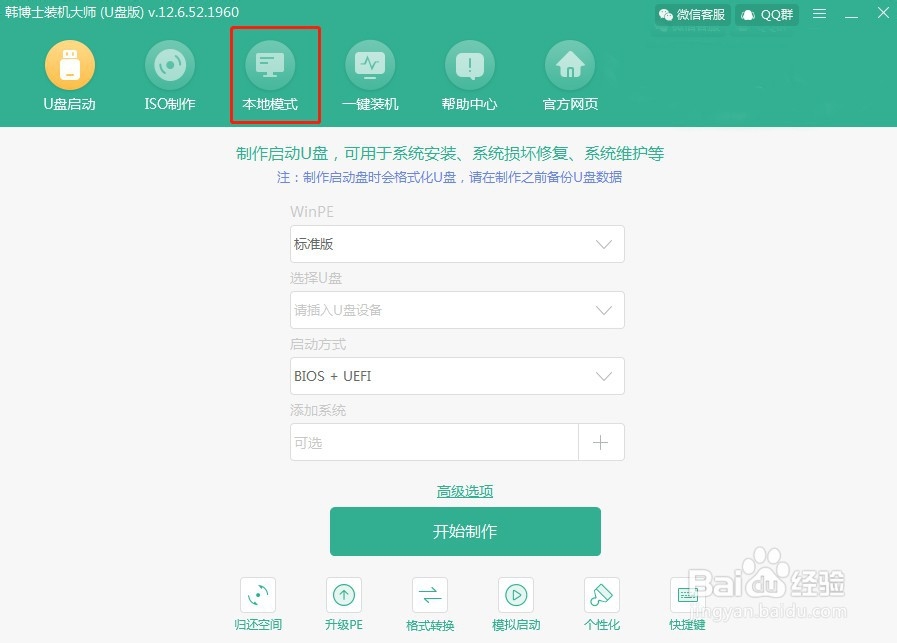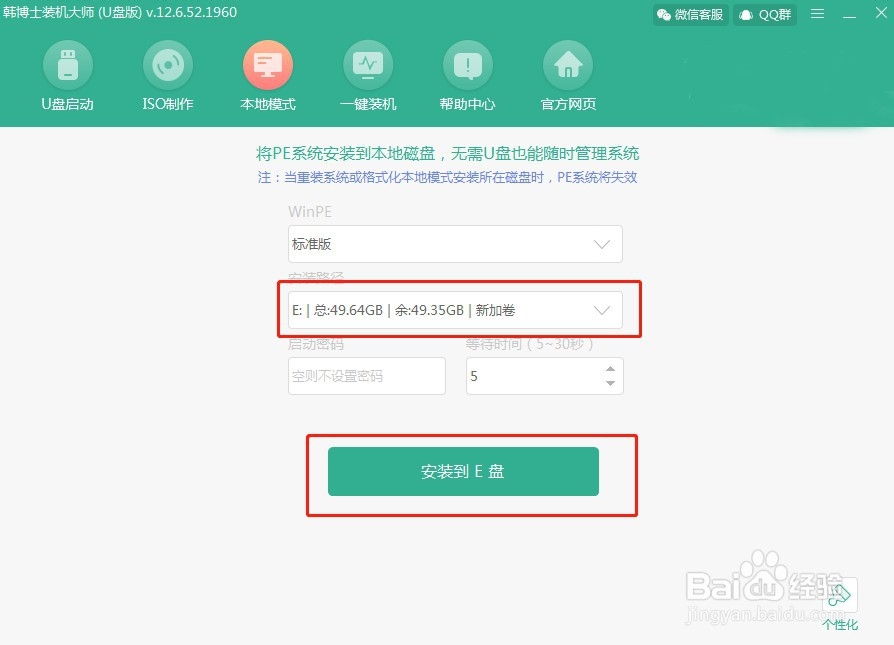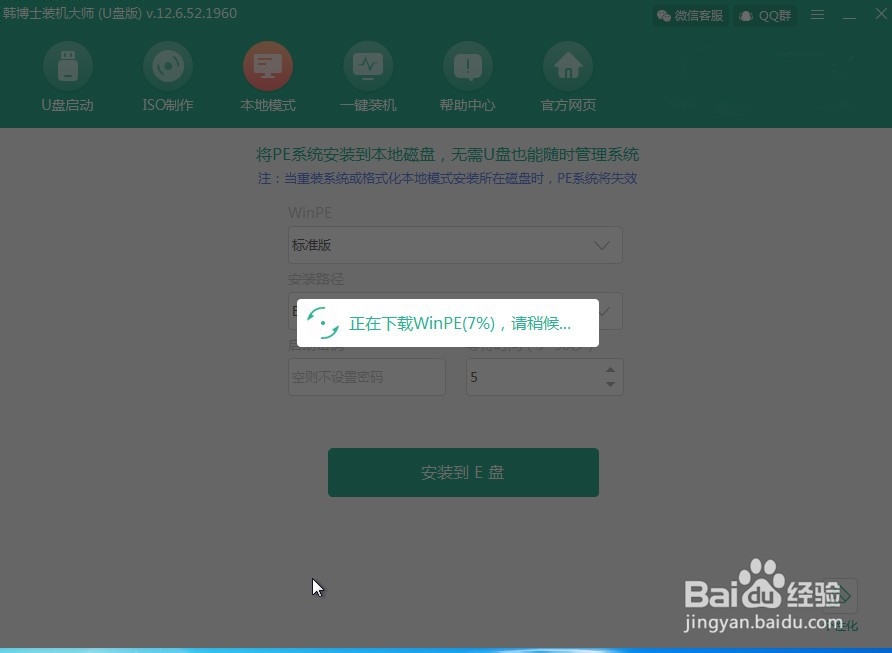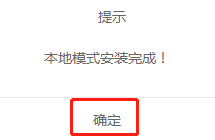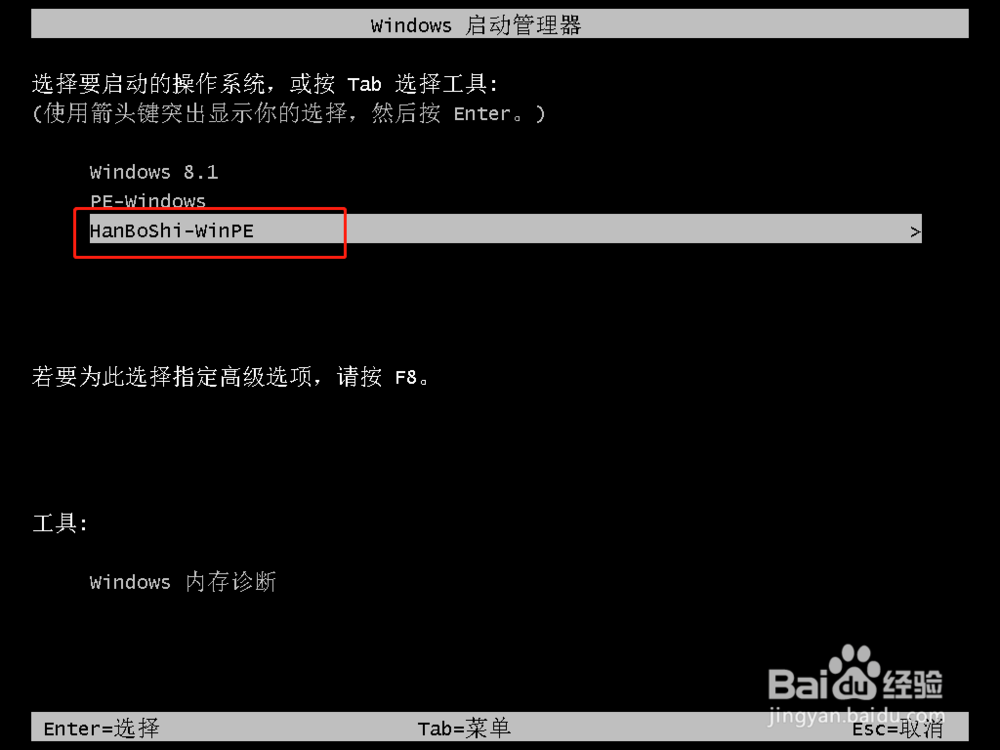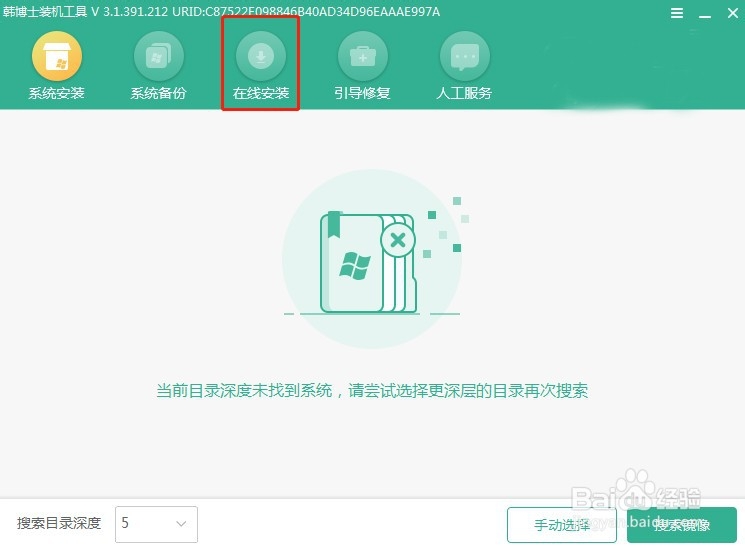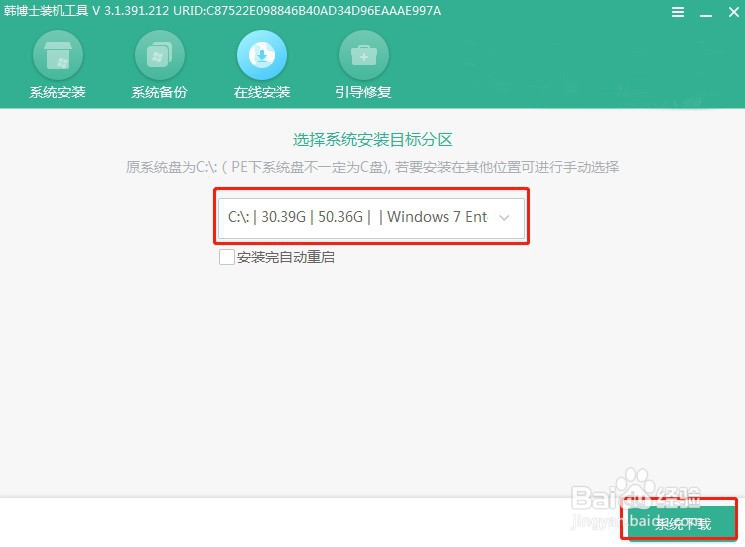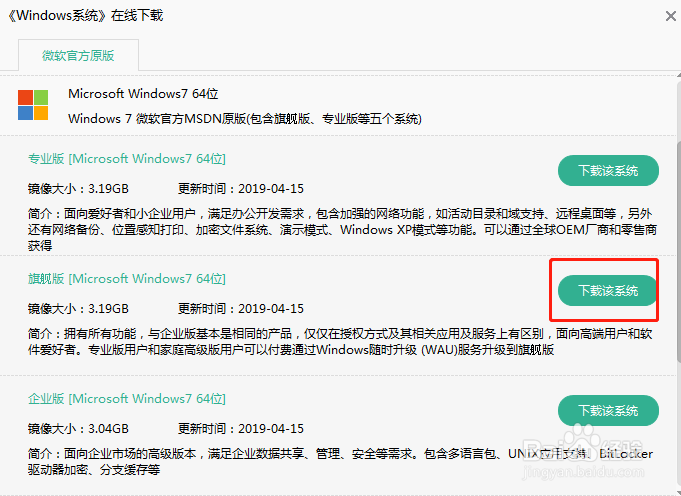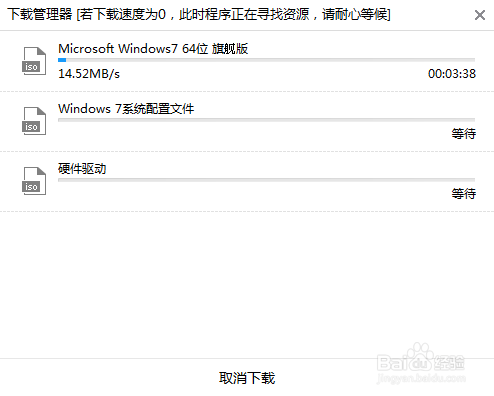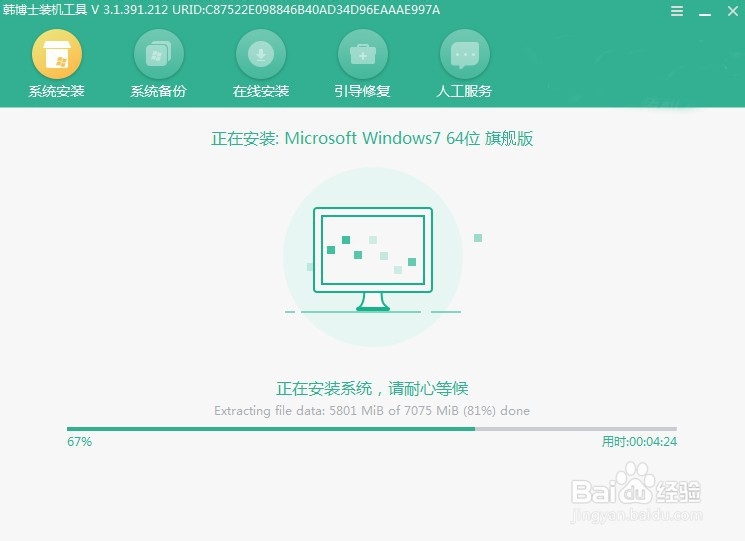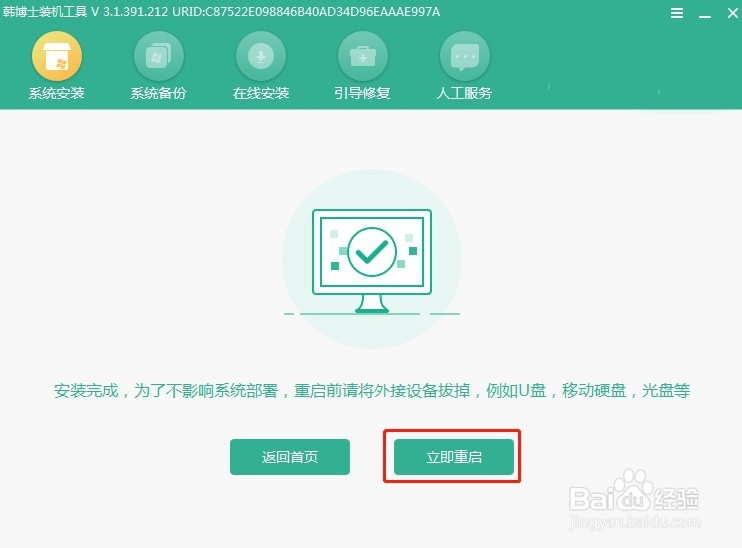教你如何在台式机用本地模式重装win7系统
1、提前关闭所有的杀毒软件后,开始选择“本地模式”进入。
2、选择“安装路径”后点击“安装到E盘”。
3、电脑开始自动下载PE镜像文件。
4、此时在弹出的窗口中点击“确定”继续操作。
5、开始重启电脑,随后选择其中的“HanBoShi-WinPE”回车进入。
6、在PE桌面中点击“在线安装”选择系统进行下载。
7、根据自己需要选择文件的安装分区,最后点击“系统下载”。
8、开始在界面中选择需要下载的系统文件,最后点击“下载该系统”。
9、电脑进入下载系统文件的状态,全程无需手动操作。
10、在弹出的窗口中选择“安装”系统或者等待电脑自行安装。
11、电脑开始自动安装系统文件,全程无需手动操作。
12、在界面中“立即重启”电脑。
13、经过多次部署安装系统环境后,最终进入win7桌面。本地模式成功重装win7系统。
声明:本网站引用、摘录或转载内容仅供网站访问者交流或参考,不代表本站立场,如存在版权或非法内容,请联系站长删除,联系邮箱:site.kefu@qq.com。
阅读量:24
阅读量:65
阅读量:74
阅读量:34
阅读量:42